Wrikeの使い方!タスク・プロジェクトをまとめて管理する方法を解説!
「Wrike」は個人から複数人で利用できます。使い方はドラッグ&ドロップなど、簡単に行えます。Wrikeの有料プランではガントチャートやタイムトラッキングなどの機能が利用できます。当記事ではタスク・プロジェクト管理ツール「Wrike」の使い方を解説します。
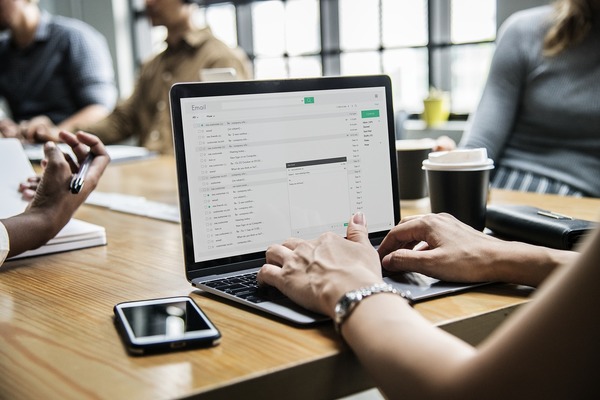
目次
使い方が多彩なタスク管理ツール「Wrike」とは?
Wrikeとは個人から複数人でタスクやプロジェクトを管理することができるツールです。プロジェクトやタスクなどを共同管理できます。日本語対応しています。
Wrikeはリアルタイムで作業管理できるソフトウェア
Wrikeはプロジェクトやタスクをリアルタイムで管理するツールです。個人やグループ・チームで管理できます。今すぐ共有したいファイルやメモなども即座に反映されます。
対応デバイスは何?日本語でも使える?
対応デバイスはパソコンやAndroid、iOSなどのOSでアプリとしても利用可能です。Google Play StoreやApp Storeからダウンロードしましょう。8言語、日本語にも対応しているので、日本語パッチなどを充てる必要なく利用いただけます。チームでの共通言語を日本語や英語に設定して情報伝達の統合を図れます。
日本語の他にサポートされているのは、Wrikeで公式にサポートされているのは英語、スペイン語、フランス語、イタリア語、ポルトガル語(ブラジル)、ロシア語、中国語の7言語です。その他、ユーザーによって翻訳されたポーランド語もあります。日本語など言語の設定は、[右上アカウントをクリック]→[プロフィール設定]→[言語]を選択すると設定できます。
Android版の画面です。インストール後、1度もタスクの内容を表示しなかった場合など、オフラインで内容を表示できません。
外部連携もできる
外部連携できるサービスは様々あり、更新され続けています。中には日本語対応していない連携サービスもあります。以下は連携・統合可能なサービスの1例です。
- CRM 顧客管理サービス「Salesforce」
- Email 「Gmail」「Outlook」...など
Wrikeの始め方
WrikeはWeb上での操作やアプリをダウンロードして利用いただけます。日本語対応しています。日本語の他にも英語やフランス語など、8の言語がサポートされています。
PCやスマホでダウンロードしてログイン
「Wrike」はPC版ではWindows・MacOSでのデスクトップアプリやWeb上で「Wrike」に登録・ログインして日本語で利用できます。AndroidスマートフォンやiPhoneでもアプリをダウンロード、ログインして始められ、メールを送信して登録フォームに進みます。
- 無料試用を開始するには[入門コースが無料]をクリックし、無料試用を開始するポップアップに利用しているE-mailを入力し、試用するプランを選択してトライアルを開始できます。それぞれ期間は14日間、無料でお試し機能が利用できます。
Wrikeの使い方にはどんなものがある?
個人で利用する場合や複数人で利用する場合などに便利なチャットやプロジェクトの表示方法など、Wrikeの様々な使い方を紹介します。Wrikeにログイン後、右上[?]マークをクリック→[Wrikeを発見]→[始める]→[クイックチュートリアル]の順に開くとWrikeの使い方を動画で学べます。(※英語表記、英語音声です)
メンバー全員でタスクやプロジェクトの管理可能
タスクやプロジェクト作成時の使い方を解説します。「Wrike」は複数人でリアルタイムでタスクやプロジェクトの進行状況を管理できるという特徴があります。色々なサービスと連携して、機能・ツールの拡張が行えます。個人を招待することで新たにチームに加えられます。
①左のメニューバー内、タブを選択します。個人専用やチームのタスク・プロジェクトがあるタブを選択します。②には選択したタブのタスク・プロジェクトが表示されます。[タスクを追加]やタブ上にカーソルを置き[+]マークをクリックしてプロジェクトを作成することもできます。
ガントチャートで期限を確認しやすい
有料のProfessional/Buisiness以上のプランで利用できるガントチャートでは、スケジュールをガントチャート式で日時やタスクを確認できます。個人専用のプロジェクト作成機能もあり、個人専用のタスクを設定できます。ガントチャートを開くには、[①カレンダー]→[②ガントチャート]の順番に選択しましょう。
リストでタスクを一覧表示できる
[共有アイテム]内、[リスト]を選択することでタスクを一覧表示でき、期限設定やファイルを追加できます。[新規タスク]をクリックして新しいタスクを追加したり、表示方法を[優先度順]など並べ替える機能があります。個人のタスクから複数人で扱うタスクまで、個人専用のタスクと複数人のチームで行うタスクを分けて管理できます。
個人専用プロジェクトの使い方を解説します。個人専用プロジェクトの作成は左のメニューバーから個人専用をクリックし、プロジェクトの作成ポップアップ画面からプロジェクトの設定を行います。個人専用のプロジェクト作成時には、共有する範囲やオーナー、デフォルトビューなどを設定して作成します。
チャットやビデオ通話のほかメモにも対応
Wrikeではタスク内でChat機能がビデオ通話機能が使えます。チームで進行状況の確認やファイルの添付など、タスクやプロジェクト内の連携を充実させられます。また、ビデオ通話などアプリを連携して、コミュニケーション機能を拡張できます。
ワークフローで進捗管理ができる
ワークフロー機能を使うと進捗管理ができます。ワークフロー編集画面を出すには以下の通り操作することで可能。
- 右上[アカウント]をクリックして、①アカウント管理→②ワークフローを選択→③進捗を編集。
使い方が多彩な「Wrike」のメリットとデメリットとは?
プロジェクトやタスクをはじめ、様々なワークフローを管理できる便利なツールですが、そのメリットとデメリットとは何でしょうか。いくつか挙げてみましょう。
Wrikeのメリット
Wrikeのメリットを実際のWrikeを導入した事例から見てみましょう。
効率の良い仕事ができる
以下のリンク先は、Airbnbでの「Wrike」を導入して会社全体の業務の効率化を実現した事例が紹介されています。数100人単位が同時にソフトウェアを操作する際に起きるクラッシュなどにより、異なる業務間での詳細な引継ぎがしづらいなどの問題を「Wrike」を導入して効率化を実現した旨が記載されています。
業務制度が上がりコスト削減できる
以下のリンク先のTGI FRIDAYSの事例では「Wrike」を導入して、業務のスピード向上と管理の最適化、クオリティーの上昇、コスト削減を実現した事例が紹介されています。
Wrikeのデメリット
プロジェクト管理ソフトウェアは、それぞれ特徴があり、業種や事業規模などによって相性があります。相性の良いものやプランを検討しましょう。いくつかのプロジェクト管理ツールと値段を比較してみましょう。
有料プランの料金が高い
| サービス | プラン |
| Wrike | ・無料(~5user) ・Professional(5,10,15userまで/1user/$9.80/月) ・Buisiness(5~200userまで/1user/$24.80/月) ・Marketing(5user~/要コンタクト) ・Enterprise(5user~/要コンタクト) |
| Trello | ・無料 ・Buisiness(1user/$9.99/月) ・Enterprise(1user/$20.83/月) |
| Backlog | ・スターター(~30user/\2,400/月) ・スタンダード(無制限/\11,800/月) ・プレミアム(無制限/\19,800/月) ・プラチナ(無制限/\50,000/月) ・エンタープライズ(10user~/\150,000~/年) |
| Brabio! | ・無料(~5user) ・エントリー(10user~/\3,240~/月) ・ミッドレンジ(100user~/\32,400~/月) ・エンタープライズ(要コンタクト) |
| Stock | ・無料 ・エントリー(~5user/\1,980/月) ・スモール(~10user/\3,480/月) ・ミドル(~20user/\6,480/月) ・ラージ(~30user/\11,400/月) |
プロジェクト管理ツール「Wrike」「Trello」「Backlog」「Brabio!」「Stock」を例に挙げ、価格比較してみました。プランによって1user当たりの価格が違っていますが、「Wrike」はプランによって1人当たりの価格がProfessional(1user/$9.80/月)/Buisiness(1user/$24.80/月)と人数やプランによっては、他のプロジェクト管理ツールより価格が高くなる場合があります。
Wrikeの使い方の無料プランと有料プランの違いとは?
Wrikeの無料プランと有料プランの機能やツールの違いを解説します。
Wrikeの無料プラン
Wrikeの無料プランは登録のみで利用できます。電話番号登録も可能です。ホームページのメールアドレス入力フォームや画面右上[入門コースが無料]からメールアドレスを入力し登録しましょう。
無料で使える範囲
| Free | ~5userまで無料 | ・ボードビュー ・リアルタイム活動ストリーム ・スプレッドシートビュー ・基本的な統合・連携(Google ・Drive,Dropbox,Box,MSFT Office 365,OneDrive) ・iPhone/Androidアプリ ・クラウドストレージ統合・連携(Google ・Drive,Dropbox,Box,OneDrive) ・2GBストレージ |
無料プランでは5userまで基本的なツールを無料で利用できます。ガントチャートなどの機能は含まれていないため、ガントチャートを利用する際は有料プランであるProfessional/Buisiness以上のプランにアップグレードしましょう。
無料では使えない機能
Professional/Buisinessプランでは無料プランでは利用できないガントチャートやストレージの増加などの機能が追加されます。その他、Wrike Integrate、Wrike Resouce、Wrike Proof、Wrikeロック、Wrike Publish GitHubとJIRAとの相互同期など様々な連携機能があります。
Wrikeの有料プラン
Wrikeの有料プランにはガントチャートなど、無料プランで利用できない機能やツールがあります。また、Professionalプランは無料プランの機能、ツールを包括しています。BuisinessプランはProfessionalプランの機能、ツールを包括しています。
個人向けで少人数利用のProfessionalプラン
| Professional | 5user毎/15userまで 1user/$9.80/月 |
+Freeプランの機能 ・タスクとサブタスク管理 ・ガントチャート ・高度な統合(MS Project、Excel、RSS) ・共有可能なダッシュボード ・コラボレーター ・5GBのストレージから ・1か月あたりの動画アップロード容量:15GB~ |
Professionalプランは少人数で使用することを想定したプランです。ガントチャートの他、ダッシュボード機能や5GBのストレージなども利用可能になります。Professionalプランは無料プランの機能を包括しています。
「Wrike」professional版オススメ機能を解説します。Professional版からガントチャート機能が利用できます。ガントチャートとはプロジェクト、生産の工程を管理する際などに用いられる表の形式です。作業や作業計画を視覚的に表現します。横棒で進捗状況などを管理します。
機能豊富で200人まで利用可能なBusinessプラン
| Buisiness | 5~200userまで 1user/$24.80/月 |
+Professionalプランの機能 ・カスタムフィールドとワークフロー ・スケジュール通知により、リアルタイムのレポートを共有 ・Report templates ・グラフィカル分析 ・カレンダー ・リクエストフォーム ・タイムトラッキング ・ユーザーグループと許可 ・Salesforce統合 ・ブランディングされたワークスペース ・50GBのストレージ ・1か月あたりの動画アップロード容量:15GB~ |
5~200人まで利用可能なBuisinessプランにはProfessionalプランの機能が含まれます。顧客管理システムのSaleforceとの統合も可能です。
Buisiness以上のプランではグラフィカル分析やタイムトラッキングなどの機能があり、プロジェクトの進捗状況や作業時間の全体像を確認できます。必要に応じてアップグレードしてみましょう。
Wrikeの使い方を知り活用してみよう!
「Wrike」は様々な機能やツール、拡張機能があります。日本語対応しており、日本語のパッチなどを充てることなく利用できます。ProfessionalプランやBuisinessプランにはガントチャートやタイムトラッキングなどの機能もあり、複数人の動向を管理できます。個人やチームでプロジェクトを管理する際、効率を上げたい場合はWrikeを活用してみましょう。


































